Crear un pago recibido para un contrato principal
Objetivo
Registrar un pago recibido por una factura ascendente en un contrato principal.
Contexto
Después de recibir un pago de un colaborador ascendente por una factura ascendente, puede registrar el pago añadiendo una entrada de partida a la pestaña "Pago recibido" en el contrato principal.
Temas a considerar
- Permisos de usuario necesarios:
- Permisos de nivel "Administrador" en la herramienta Contratos principales del proyecto.
Requisitos
- El contrato debe estar en estado "Aprobado" o "Completo". Consulte Aprobación de un contrato principal.
Pasos
Los pasos que utilice dependen de si está utilizando la experiencia modernizada o heredada de la herramienta Contratos principales.
- Lanzamiento por fases. Estos pasos muestran la experiencia beta.
- Contenido heredado. Estos pasos muestran la experiencia heredada.
Liberación por fases
Siga los pasos a continuación si tiene la experiencia beta de la herramienta del contrato principal. Para más información sobre esta versión, consulte Finanzas del proyecto: experiencia modernizada para Contratos principales.
- Vaya a la herramienta Contratos principales del proyecto.
- Busque el contrato con el que trabajar, a continuación haga clic en el vínculo con su número.
- Elija una de estas opciones:
- Haga clic en el botón Crear y elija Crear pago en la lista desplegable.
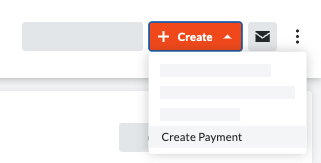
O - Haga clic en la pestaña Pagos recibidos y haga clic en el botón Añadir pago.
Estas acciones abren la ventana Añadir pago.
- Haga clic en el botón Crear y elija Crear pago en la lista desplegable.
- En la ventana Añadir pago, haga lo siguiente:
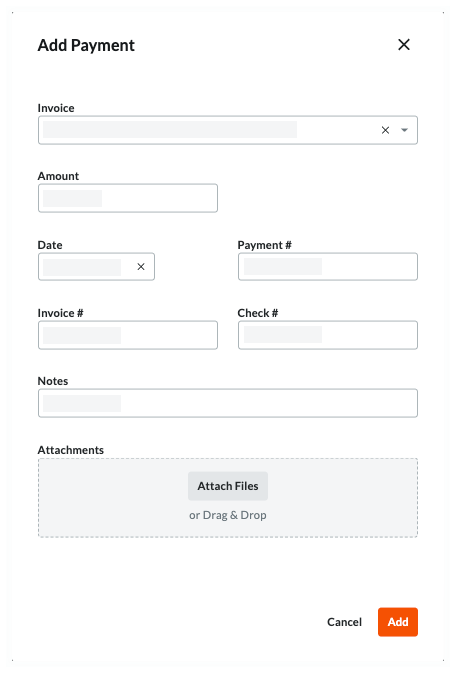
- Factura
Seleccione una factura en la lista desplegable. Enumera todas las facturas creadas para el contrato principal por nombre y período de facturación. - Fecha
Utilice el control de calendario para seleccionar la fecha en que recibió el pago. - Pago n.º
Especifique el número de pago. Este es un campo de texto de formato libre que puede utilizar para introducir un número de pago como referencia, si lo desea. - Factura n .º
Introduzca el número de factura para el pago. - Cheque n.º
Introduzca el número de cheque para el pago. - Notas
Incluya notas adicionales sobre el pago. - Importe
Introduzca el importe del pago recibido. - Adjuntos
Incluya cualquier archivo adjunto relacionado con el pago (por ejemplo, el cheque o la factura relacionada con el pago).
- Factura
- Haga clic en Añadir.
Esto añade el pago a la tabla "Pagos recibidos" en la pestaña "Pagos recibidos". - Opcional: sigue los pasos anteriores para añadir otro pago.
- Haz clic en el icono de cerrar (x) o en el enlace de Cancelar para cerrar la ventana de "Añadir pagos".
Sugerencia
¿Cómo se corrige un error de introducción de datos? Haga clic en el icono de lápiz en la tabla para modificar la entrada. También puede hacer clic en el icono de la papelera para eliminar permanentemente la entrada y crear una nueva. Al eliminar una entrada, Procore le solicita que confirme la acción de eliminación. Los elementos eliminados no se pueden recuperar.
Contenido heredado
Utilice los pasos indicados a continuación si tiene la experiencia heredada de la herramienta del contrato principal.
- Vaya a la herramienta Contratos principales del proyecto.
- Busque el contrato con el que trabajar, a continuación haga clic en el vínculo con su número.
- Elija una de estas opciones:
- Haga clic en el botón Crear pago para pasar a la pestaña "Pagos recibidos" y activar los campos de entrada Nuevo pago.
O - Haga clic en la pestaña Pagos recibidos y en Editar. Esto abre los campos de entrada Nuevo pago.
- Haga clic en el botón Crear pago para pasar a la pestaña "Pagos recibidos" y activar los campos de entrada Nuevo pago.
- En los campos de entrada Nuevo pago , añada la siguiente información:
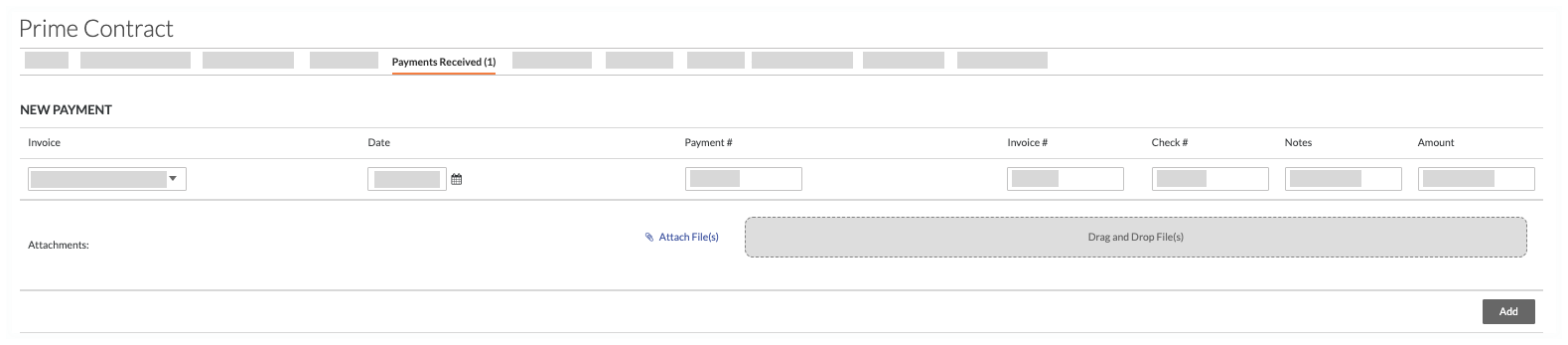
- Factura
Seleccione una factura en la lista desplegable. Enumera todas las facturas creadas para el contrato principal por nombre y período de facturación. - Fecha
Utilice el control de calendario para seleccionar la fecha en que recibió el pago. - Pago n.º
Especifique el número de pago. Este es un campo de texto de formato libre que puede utilizar para introducir un número de pago como referencia, si lo desea. - Factura n .º
Introduzca el número de factura para el pago. - Cheque n.º
Introduzca el número de cheque para el pago. - Notas
Incluya notas adicionales sobre el pago. - Importe
Introduzca el importe del pago recibido. - Adjuntos
Incluya cualquier archivo adjunto relacionado con el pago (por ejemplo, el cheque o la factura relacionada con el pago).
- Factura
- Haga clic en Añadir.
Esto añade su entrada a la tabla "Pagos recibidos" en la parte inferior de la pestaña "Pagos recibidos". El importe "Total" en la parte inferior de la tabla Pagos recibidos también aparece en el "Informe de resumen del contrato" en el contrato principal. Consulte Ver Contratos principales.

- Haga clic en Guardar.
Esto guarda la nueva entrada en el contrato.Sugerencia
¿Cómo se corrige un error de introducción de datos? Simplemente elimine una entrada haciendo clic en el icono ROJO en el lado derecho de cada partida en la pestaña "Pago recibido". A continuación, cree un nuevo pago con la información correcta.

